win10添加输入法的方法
时间:2023-07-20 16:37:55作者:极光下载站人气:131
win10系统是目前使用最多的一款操作系统,大家在使用的过程中想要将添加新的输入法,那么我们怎么添加呢,其实我们可以进入到win10系统的设置窗口中,找到输入法功能,进入到原来已经添加好的中文语言的窗口中进行添加输入法就好了,在win10中有自动推荐安装微软五笔输入法,我们可以直接将微软五笔进行添加到输入法中,之后我们在编辑文字的时候,你可以通过随意的切换输入法进行编辑操作,下方是关于如何使用win10系统添加输入法的具体操作方法,需要的小伙伴可以看看方法教程,希望对大家有所帮助。
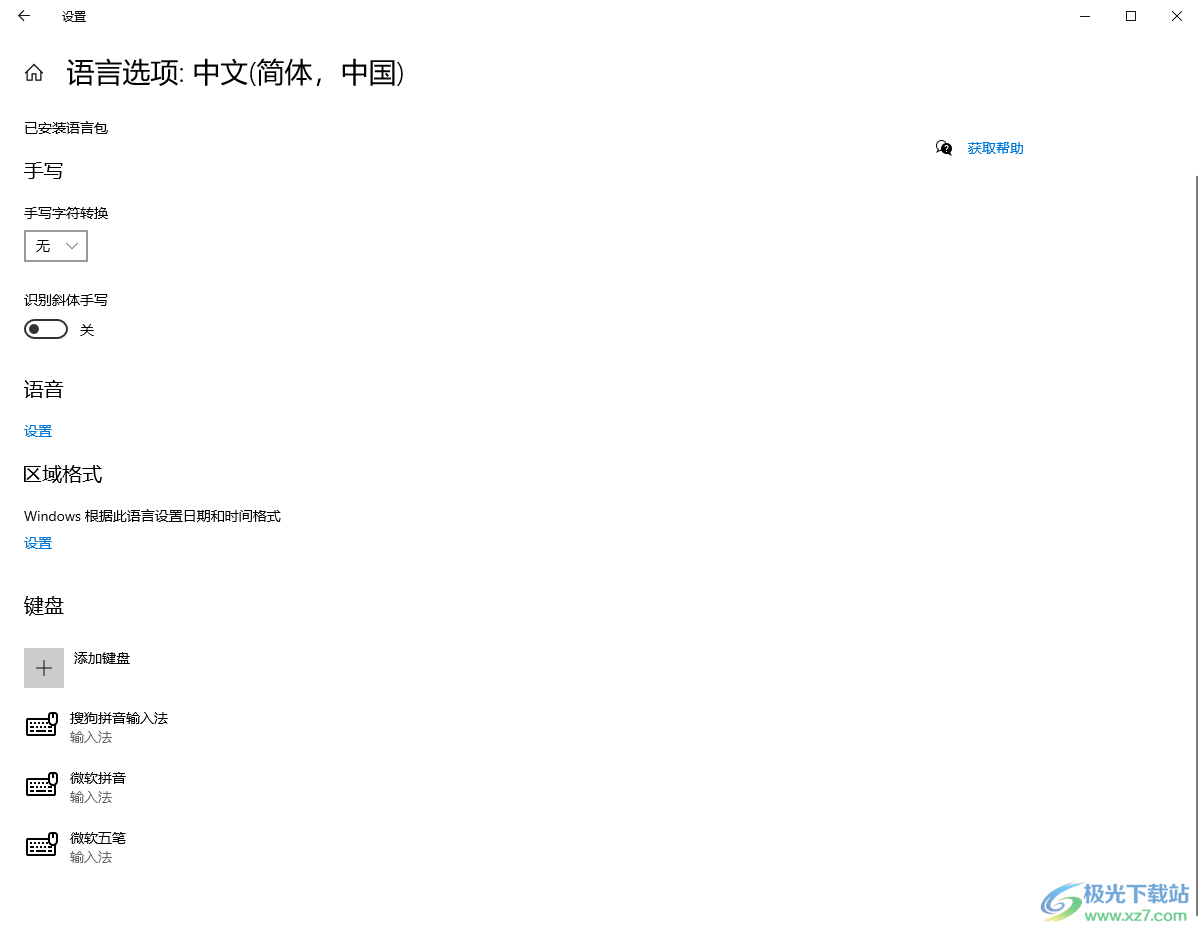
方法步骤
1.将右下角任务栏中的输入法图标找到之后,用鼠标左键进行单击,在打开的窗口中选择进入到【语言首选项】中。
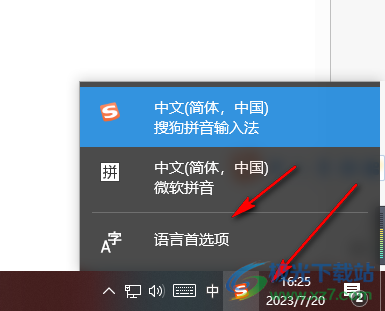
2.之后,我们需要在打开的窗口中找到【中文简体】,将该选项点击打开,然后选择【选项】按钮进入。
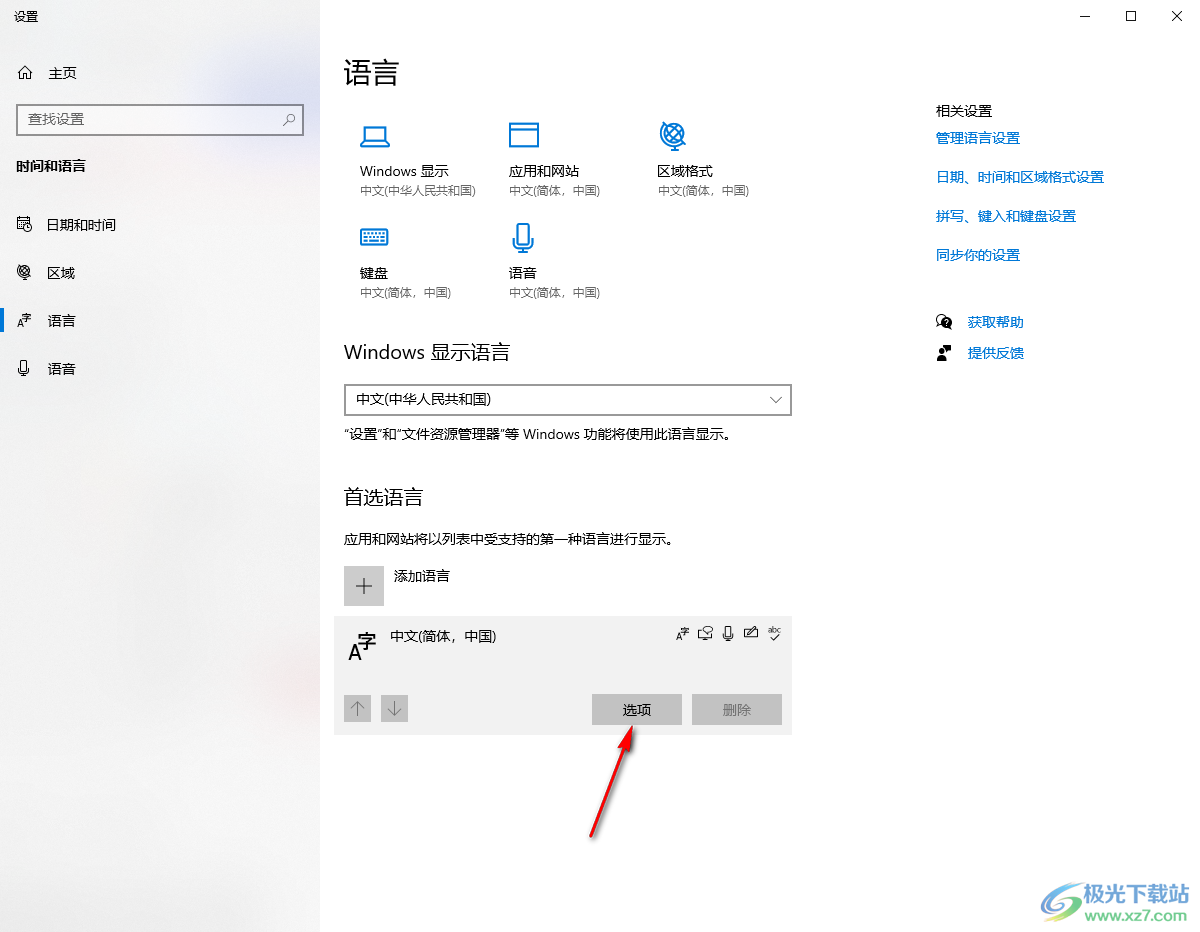
3.进入之后,我们需要在页面左下角的位置找到【添加键盘】选项,将添加键盘选项按钮进行点击一下。
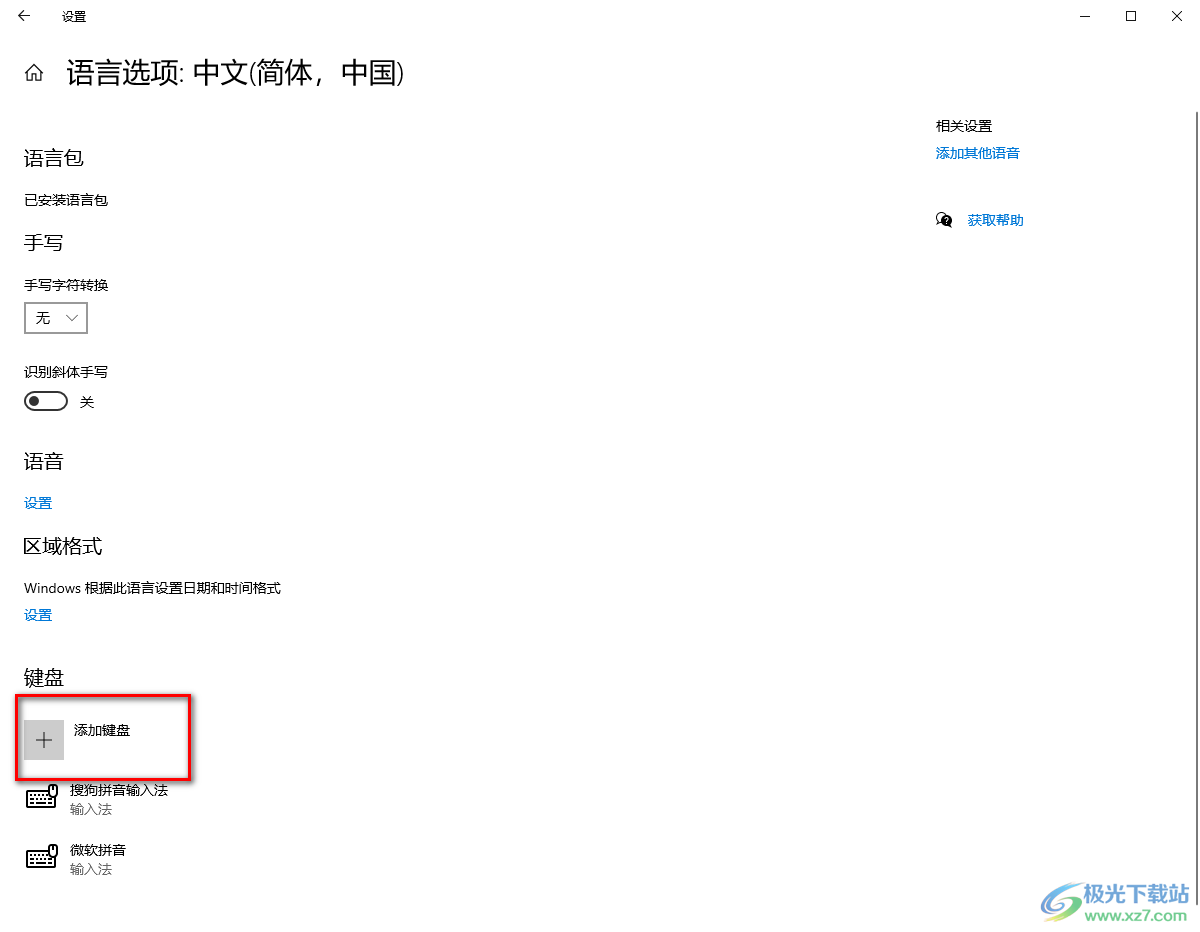
4.这时就会在添加键盘的选项中出现三种选项,这里我们选择【微软五笔】即可添加,如果你在电脑中安装了其他的输入法工具,同样会在这里显示出来的。
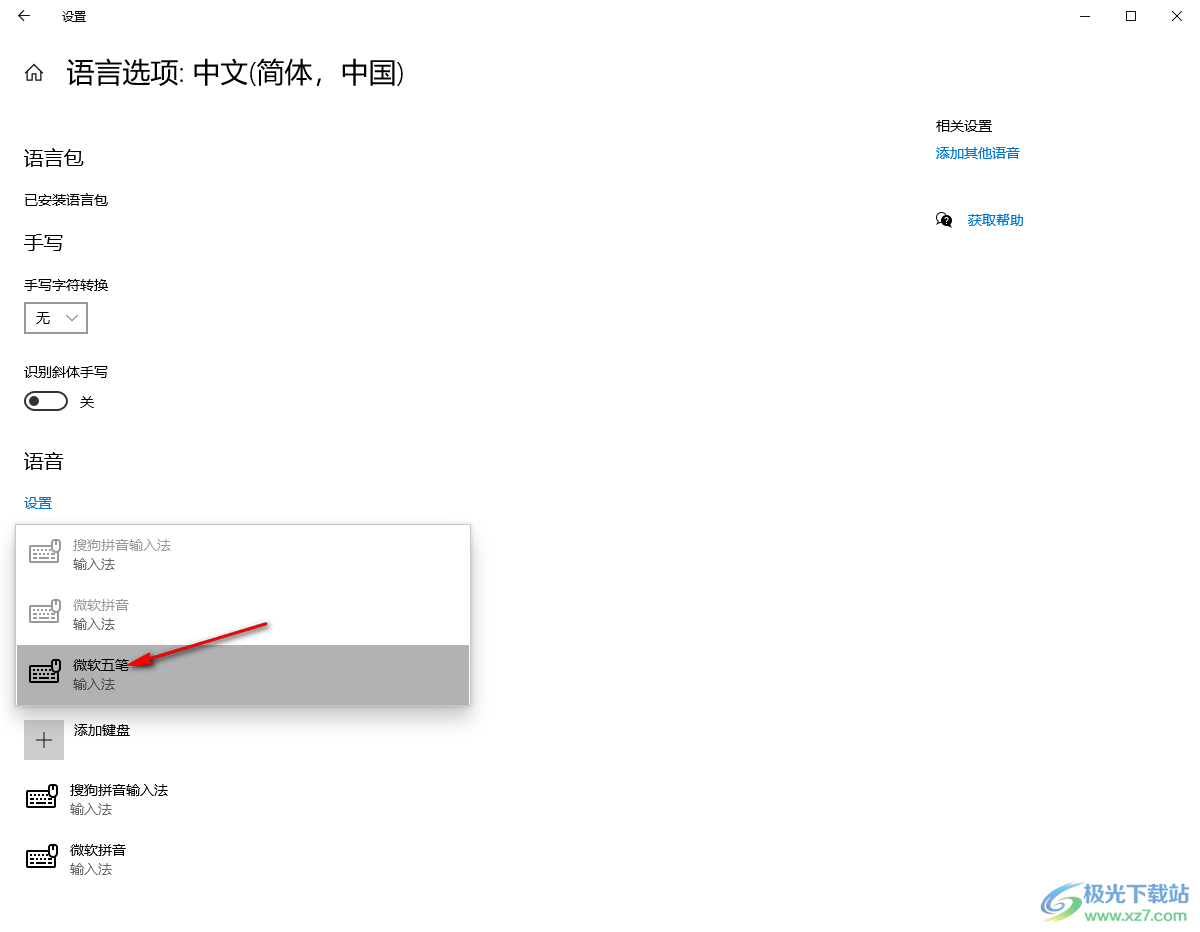
5.当你添加好之后,我们在右下角的任务栏中再次点击输入法图标,即可查看到自己添加好的输入法键盘,如图所示。
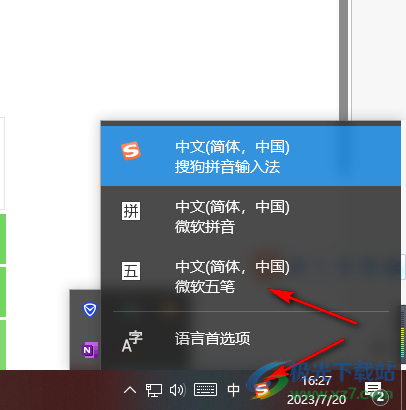
以上就是关于如何使用win10系统添加输入法的具体操作方法,我们想要在电脑中添加已经安装好的输入法,那么我们可以通过进入到添加键盘的窗口中进行添加即可,并且你也可以随时停用不需要的输入法,感兴趣的话可以操作试试。

大小:4.00 GB版本:64位单语言版环境:Win10
- 进入下载
热门阅览
- 1百度网盘分享密码暴力破解方法,怎么破解百度网盘加密链接
- 2keyshot6破解安装步骤-keyshot6破解安装教程
- 3apktool手机版使用教程-apktool使用方法
- 4mac版steam怎么设置中文 steam mac版设置中文教程
- 5抖音推荐怎么设置页面?抖音推荐界面重新设置教程
- 6电脑怎么开启VT 如何开启VT的详细教程!
- 7掌上英雄联盟怎么注销账号?掌上英雄联盟怎么退出登录
- 8rar文件怎么打开?如何打开rar格式文件
- 9掌上wegame怎么查别人战绩?掌上wegame怎么看别人英雄联盟战绩
- 10qq邮箱格式怎么写?qq邮箱格式是什么样的以及注册英文邮箱的方法
- 11怎么安装会声会影x7?会声会影x7安装教程
- 12Word文档中轻松实现两行对齐?word文档两行文字怎么对齐?
网友评论